Вы получаете системные ошибки при использовании Windows 10? Windows 10 стала слишком медленной? Получаете ли вы файл поврежден или ошибка отсутствует после загрузки Windows 10? В этом руководстве мы увидим, как восстановить системные файлы Windows 10.
Файл может быть поврежден по многим причинам. Вирус и вредоносное стороннее программное обеспечение часто являются причиной поврежденного файла операционной системы. Файлы также повреждаются при попытке их изменить. Лучший способ исправить файл - это восстановить его.

Windows 10 предлагает инструменты для проверки и восстановления поврежденных системных файлов. Самое приятное, что вам не нужно устанавливать стороннее программное обеспечение или загружать Windows 10 ISO. Вы можете использовать командную строку для запуска этих инструментов и автоматического восстановления поврежденных файлов.
Выполнение этих команд никак не повлияет на ваши личные файлы, такие как документы и изображения, сохраненные на вашем ПК. Кроме того, эти команды не будут вносить никаких изменений в настройки Windows 10.
Инструмент восстановления файлов не только полезен, когда вы получаете поврежденный файл или отсутствует файл, но также может помочь вам решить распространенные проблемы и ошибки Windows 10.
Заполните приведенные ниже инструкции по восстановлению системных файлов Windows 10.
Восстановление системных файлов в Windows 10
ВАЖНО: важно выполнить обе команды, указанные ниже. Пожалуйста, не останавливайтесь на шаге 2.
Шаг 1: Откройте командную строку с повышенными правами. Для этого введите CMD в поле поиска «Пуск / Панель задач», щелкните правой кнопкой мыши запись «Командная строка» в результатах поиска и выберите « Запуск от имени администратора», чтобы открыть командную строку от имени администратора.
Нажмите кнопку Да, когда вы увидите диалоговое окно контроля учетных записей.
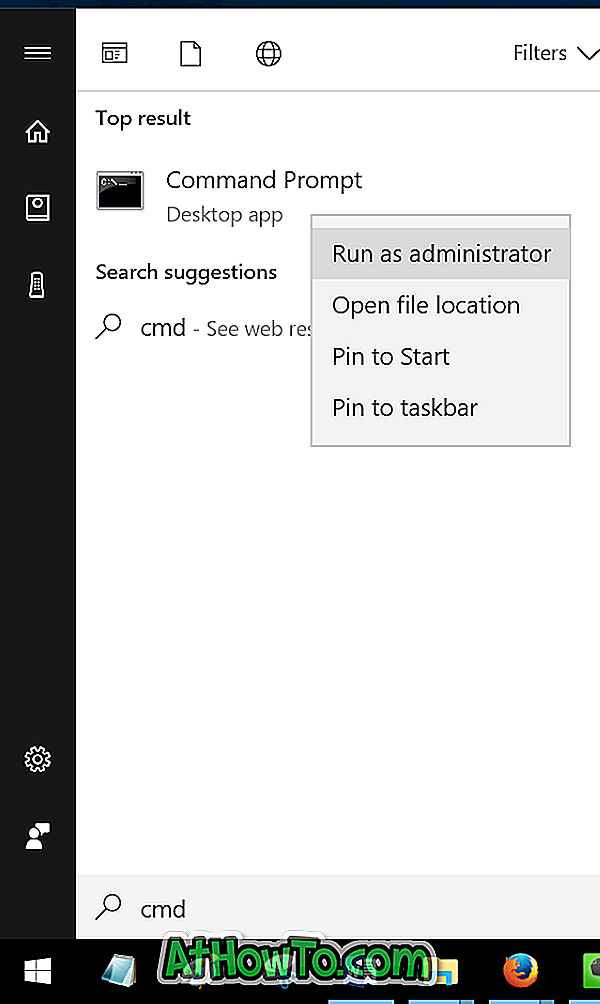
Шаг 2: В командной строке с повышенными правами введите следующую команду и нажмите клавишу Enter.
DISM.exe / Online / Cleanup-образ / Восстановление здоровья
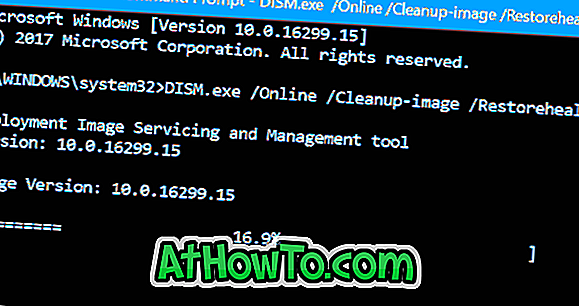
Windows 10 может занять несколько минут для завершения операции. По завершении вы получите сообщение «Восстановление успешно завершено».
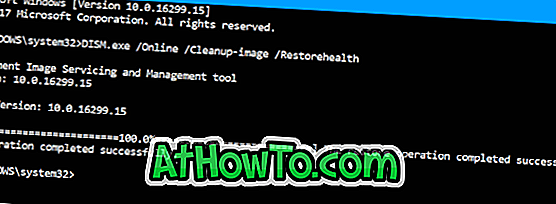
Шаг 3: Затем введите следующую команду и нажмите клавишу Enter.
SFC / SCANNOW
Опять же, эта команда также займет несколько минут для завершения операции. Если поврежденные файлы найдены, команда автоматически восстановит их.

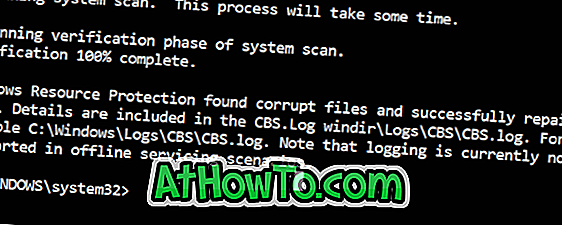
Совет: Если восстановление системных файлов не может решить проблему, вы можете попытаться восстановить Windows 10 до предыдущей даты.














